Personalizza gli screen saver in Windows 10 utilizzando opzioni nascoste segrete
Una delle nuove funzionalità di Windows Vista è stata l'inclusione di bei salvaschermi. Questi includono Bubbles, Ribbons, Mystify e Aurora. Tutte le versioni successive di Windows come Windows 7, Windows 8 e Windows 10 includono Bubbles, Ribbons e Mystify sebbene gli screensaver Aurora e Windows Energy siano omessi. Non tutti gli utenti sanno che questi salvaschermo hanno molte opzioni nascoste segrete per personalizzare il loro aspetto e comportamento. Oggi vedremo come personalizzare questi salvaschermo in Windows 10.
Annuncio
Gli screen saver non sono solo per divertimento. Puoi anche proteggere con password il tuo PC con uno screen saver in modo che ti venga richiesta una password dopo l'arresto dello screen saver. Windows 10 include Bubbles, Ribbons e Mystify ma quando fai clic sul pulsante "Impostazioni...", viene visualizzata una finestra di messaggio con un testo che dice che lo screen saver non ha opzioni che puoi impostare:
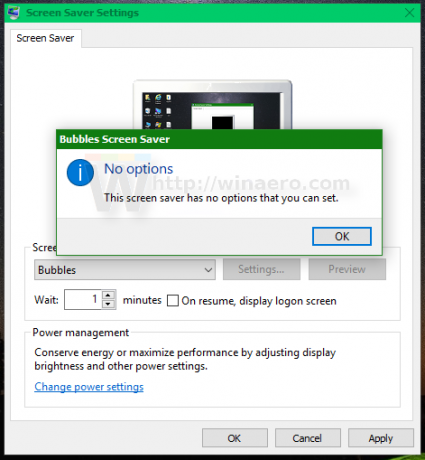 Suggerimento: vedi Tutti i modi per accedere alle opzioni del salvaschermo in Windows 10.
Suggerimento: vedi Tutti i modi per accedere alle opzioni del salvaschermo in Windows 10.
Questo non è vero. Tutte le opzioni segrete possono essere modificate utilizzando l'editor del registro o uno strumento speciale. Vediamo in entrambi i modi.
- Personalizza gli screen saver in Windows 10 usando il Registro di sistema
- Personalizza gli screen saver in Windows 10 utilizzando Screensaver Tweaker
Personalizza gli screen saver in Windows 10 usando il Registro di sistema
Per ogni salvaschermo, c'è una serie di parametri che puoi creare nel Registro per cambiarne il comportamento.
Personalizza lo screen saver Bubbles in Windows 10

Aprire Editor del Registro di sistema e vai alla seguente chiave di registro:
HKEY_CURRENT_USER\SOFTWARE\Microsoft\Windows\CurrentVersion\Screensavers\Bubbles
Vedere come passare alla chiave di registro desiderata con un clic.
Qui puoi creare i seguenti valori DWORD a 32 bit. Nota: se stai utilizzando Windows 10 a 64 bit, devi ancora creare valori DWORD a 32 bit.
Mostra Ombre
Abilita o disabilita le ombre per le bolle. Valori:
1 - abilita le ombre.
0 - disabilita le ombre.
MaterialeVetro
Rendi le bolle trasparenti o opache.
1 - mostra bolle trasparenti.
0 - mostra bolle opache.
MostraBubbles
Rende lo sfondo delle bolle trasparente o nero. Se lo sfondo è trasparente, le bolle fluttueranno sui contenuti dello schermo.
1 - sfondo trasparente.
0 - sfondo nero.
Avvertimento! Per alcuni driver e schede video, lo sfondo dello screen saver Bubbles è sempre nero in Windows 10. Non esiste una soluzione per questo problema.
TurbolenzaNumOttave
Modifica il numero di ottave di turbolenza.
Valore minimo: 1.
Valore massimo: 255.
TurbolenzaVelocità
Modifica la velocità della turbolenza.
Valore minimo: 0.
Valore massimo: 10.
TurbolenzaForza
Abilita o disabilita la forza di turbolenza.
1 - abilita la turbolenza.
0 - disabilita la turbolenza.
Raggio
Modifica la dimensione delle bolle.
Valore raggio minimo: 1090000000.
Valore raggio massimo: 1130000000.
SferaDensità
Influisce sulla quantità di bolle che appariranno sullo schermo.
Valore minimo (meno bolle): 1000000000.
Valore massimo (più bolle): 2100000000.
Tutti gli schermi Uguali
Questo parametro si applica alle configurazioni multi monitor. Quando è impostato su 1, tutti i monitor utilizzeranno le stesse impostazioni per lo screen saver. Quando è impostato su 0, è possibile configurare lo screen saver per ogni schermata.
SpanMultiMon
1 - lo screen saver mostrerà le bolle in movimento tra più monitor.
0 - mostra lo screen saver su ogni schermo separatamente.
Personalizza lo screen saver dei nastri in Windows 10
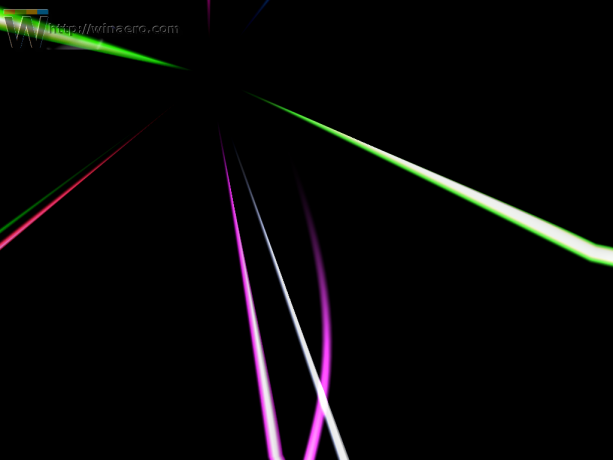 Aprire Editor del Registro di sistema e vai alla seguente chiave di registro:
Aprire Editor del Registro di sistema e vai alla seguente chiave di registro:
HKEY_CURRENT_USER\SOFTWARE\Microsoft\Windows\CurrentVersion\Screensavers\Ribbons
I seguenti valori DWORD a 32 bit sono disponibili per questo salvaschermo:
Larghezza nastro
Imposta la larghezza del nastro.
Valore minimo (nastri sottili): 1000000000.
Valore massimo (nastri spessi): 1080000000.
NumNastri
Imposta il numero di nastri visibili sullo schermo.
Valore minimo: 1.
Valore massimo: 100.
Sfocatura
Abilita o disabilita l'effetto di sfocatura per i nastri.
1 - abilita la sfocatura.
0 - disabilita la sfocatura.
Tutti gli schermi Uguali
Questo parametro si applica alle configurazioni multi monitor. Quando è impostato su 1, tutti i monitor utilizzeranno le stesse impostazioni per lo screen saver. Quando è impostato su 0, è possibile configurare lo screen saver per ogni schermata.
SpanMultiMon
1 - lo screen saver mostrerà i nastri che si muovono tra più monitor.
0 - mostra lo screen saver su ogni schermo separatamente.
Personalizza lo screen saver Mystify in Windows 10
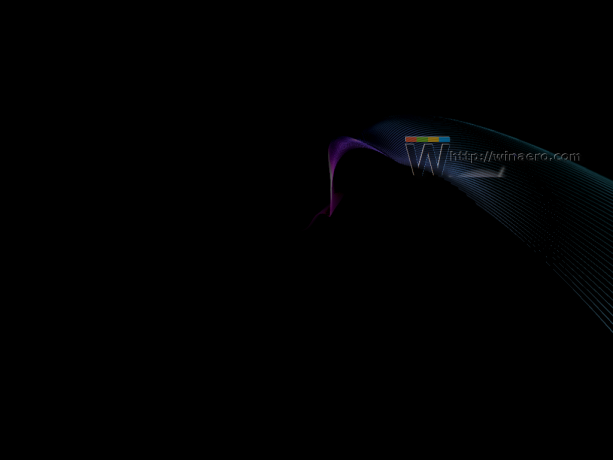
Aprire Editor del Registro di sistema e vai alla seguente chiave di registro:
HKEY_CURRENT_USER\SOFTWARE\Microsoft\Windows\CurrentVersion\Screensavers\Mystify
I seguenti valori DWORD a 32 bit sono disponibili per questo salvaschermo:
Larghezza della linea
Imposta la larghezza della linea.
Valore minimo (nastri sottili): 1000000000.
Valore massimo (nastri spessi): 1080000000.
NumLines
Imposta il numero di righe visibili sullo schermo.
Valore minimo: 1.
Valore massimo: 100.
Sfocatura
Abilita o disabilita l'effetto di sfocatura per le linee.
1 - abilita la sfocatura.
0 - disabilita la sfocatura.
Tutti gli schermi Uguali
Questo parametro si applica alle configurazioni multi monitor. Quando è impostato su 1, tutti i monitor utilizzeranno le stesse impostazioni per lo screen saver. Quando è impostato su 0, è possibile configurare lo screen saver per ogni schermata.
SpanMultiMon
1 - lo screen saver mostrerà i nastri che si muovono tra più monitor.
0 - mostra lo screen saver su ogni schermo separatamente.
Personalizza gli screen saver in Windows 10 utilizzando Screensaver Tweaker
Qualche tempo fa, ho codificato un semplice strumento che ti permette di giocare con i parametri nascosti segreti degli screensaver utilizzando un'utile GUI. È chiamato Tweaker salvaschermo.
Screensaver Tweaker è un'app portatile gratuita che non richiede installazione. È disponibile per Windows Vista, Windows 7, Windows 8 e Windows 10, sia per le versioni a 32 bit che a 64 bit. Usa la versione di Windows 8 in Windows 10. Funziona senza problemi.
Ecco come si presenta l'app:
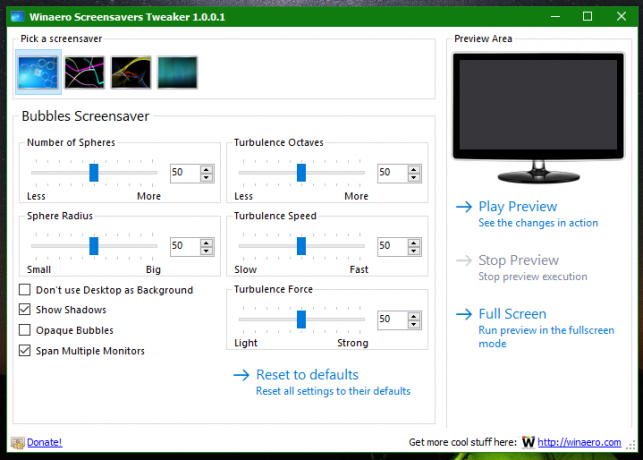 Ed ecco lo screensaver personalizzato di Bubbles:
Ed ecco lo screensaver personalizzato di Bubbles: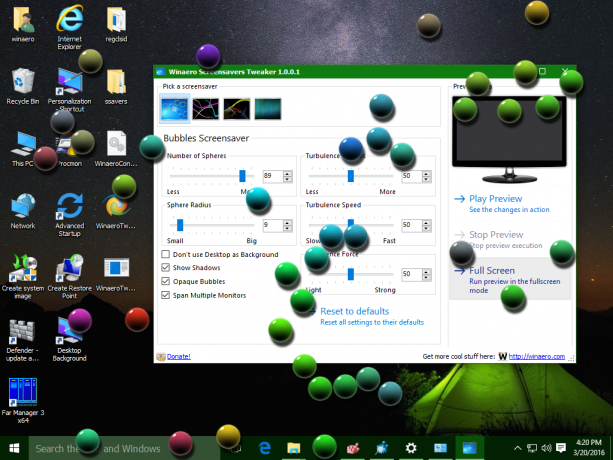
Puoi ottenere Screensaver Tweaker da qui:
Scarica Screensaver Tweaker
Nei commenti, vorrei sapere se vuoi vedere queste opzioni di tweaking dello screen saver nel mio Winaero Tweaker app.


